Dans cet article, nous allons jeter un œil à Comodo GlaceDragon et Dragon Comodo navigateurs pour PC Windows. Comodo IceDragon est un navigateur sécurisé conçu et construit sur les fonctionnalités de base du navigateur Mozilla Firefox – tandis que Comodo Dragon est un navigateur basé sur Chromium.

IceDragon présente une interface élégante qui vous aide à obtenir une expérience de navigation transparente. En termes d’apparence et de performances, le navigateur conserve les mêmes fonctionnalités de base que Firefox, mais avec quelques fonctionnalités de sécurité supplémentaires telles que Comodo Secure DNS et Site Inspector.
Pour commencer, téléchargez la configuration à partir du lien de téléchargement et installez le navigateur. Au cours de la configuration elle-même, vous devez activer certaines fonctionnalités de sécurité importantes telles que la « Configuration DNS sécurisée », si nécessaire. La fonctionnalité vous alerte et bloque automatiquement tous les sites Web malveillants lorsqu’ils sont détectés.
Une fois que vous avez installé le navigateur, vous pouvez voir l’interface principale du navigateur.
Il affiche 5 onglets sous le champ de recherche. Elles sont:
- Téléchargements – Affiche les enregistrements actuels et passés de téléchargement
- Signets – Ajoute des signets
- Historique – Conserve un enregistrement des sites Web que vous visitez
- Modules complémentaires – Gère les extensions et les plug-ins ainsi que l’apparence.
- Paramètres – Affiche diverses options dans lesquelles vous pouvez affiner vos paramètres de confidentialité et de sécurité et bien plus encore.
L’inspecteur de site, d’autre part, analyse un site Web pour détecter la présence de tout contenu malveillant. Il vérifie n’importe quel site Web pour Blacklist, Phishing et Malicious, en quelques minutes.
Certaines informations de base sur le site comme le Scan IP, domaine, nom de registre, coordonnées etc., peuvent également être collectés, si nécessaire. Pour la commodité des utilisateurs, le navigateur permet également d’accéder à la fonctionnalité de l’inspecteur du site via le menu contextuel.
Eh bien, si vous pensez que c’est tout, attendez ! Conscient de l’importance de interactions sociales à travers divers sites de réseaux sociaux, une nouvelle fonctionnalité du nom de « médias sociaux » a été intégrée à Comodo IceDragon. La fonctionnalité permet aux utilisateurs de partager n’importe quoi en un seul clic. Cliquez simplement sur l’icône de réseau social dans la barre de menu et le tour est joué !
Amoureux de Firefox, vous voulez absolument découvrir le plus sécurisé et le plus social Comodo GlaceDragon.
La part de marché du navigateur Web Chrome a galopé dans un passé récent et est devenu un navigateur très populaire en peu de temps. Si, pour une raison quelconque, vous n’avez pas aimé Chrome, mais que vous l’avez admiré pour son potentiel et que vous avez recherché une alternative similaire, vous êtes au bon endroit pour en trouver une.
Comodo, le célèbre développeur de logiciels de sécurité, a mis au point un avatar de Chrome avec de meilleures fonctionnalités de sécurité et de confidentialité – Navigateur Internet Comodo Dragon. Ce navigateur est basé sur Technologie chrome et offre la plupart des fonctionnalités de Chrome, mais avec un niveau supplémentaire de sécurité et de confidentialité.
Pendant mon bref passage avec lui, j’ai trouvé le navigateur Internet Comodo Dragon impressionnant et très réactif. Voici un détail sur la configuration et l’installation du navigateur avec des captures d’écran fournies.
Téléchargez le lien de téléchargement gratuit de Dragon Browser et lors de son installation, acceptez le contrat de licence et enregistrez les paramètres du navigateur dans un dossier de votre choix. Notez que la configuration nécessite un espace de 79 Mo.
Si la nature des sites Web vous inquiète beaucoup, vous pouvez activer DNS sécurisé Comodo fonction de configuration lors de l’installation. La fonctionnalité gratuite et puissante, lorsqu’elle est activée, alerte un utilisateur et bloque automatiquement tous les sites Web malveillants.
Une fois que vous avez terminé, le Navigateur Comodo Dragon L’icône doit être visible pour vous (coin supérieur gauche de votre écran).
Vous observerez 3 menus principaux en dessous :
Histoire
L’histoire signifie l’ensemble des événements passés. Toutes les informations sur les sites Web que vous visitez sont stockées ici dans un look épuré, prêtes à être affichées en un seul clic.
Extensions :
Fonctionnalités et fonctionnalités supplémentaires pouvant être ajoutées à Google Chrome peut également être ajouté au navigateur Comodo Dragon via des extensions. Les excellentes applications, les jeux qui fonctionnent avec Chrome devraient également fonctionner avec le navigateur Comodo.
Les utilisateurs peuvent gérer les paramètres spécifiques à l’extension directement à partir du bouton de la barre d’outils de l’extension. Par défaut, les boutons d’extension sont déjà ajoutés à la barre d’outils. Pour les masquer, faites simplement un clic droit sur l’extension et sélectionnez « Masquer le bouton » dans la barre d’outils.
Réglages:
Ici, vous pouvez régler les paramètres du navigateur. Par exemple, vous pouvez
Ajoutez, modifiez ou supprimez manuellement un moteur de recherche ou faites-en celui par défaut. Comment?
- Cliquez simplement sur l’icône Comodo Dragon, sélectionnez Paramètres -> section « Rechercher ».

- Ensuite, cliquez sur le menu déroulant pour afficher une liste des moteurs de recherche disponibles et appuyez sur le bouton « Gérer les moteurs de recherche » pour ouvrir la zone des moteurs de recherche et choisissez le moteur souhaité par défaut.

- Vous pouvez même importer des données à partir d’autres navigateurs Web. Pour ce faire, cliquez sur l’icône du navigateur et sélectionnez la section « Utilisateur » dans Paramètres.
- Ensuite, cliquez sur le bouton « Importer les favoris et les paramètres ».

- Une fois cela fait, la boîte de dialogue « Importer les signets et les paramètres » apparaîtra. Choisissez le navigateur à partir duquel vous souhaitez importer et le type de données.

- Ensuite, cliquez sur « Importer », une confirmation de la réussite du processus d’importation s’affichera. Si vu, cliquez sur OK.

- Les signets importés apparaîtront alors sous forme de dossier dans la barre de signets.
De même, vous pouvez utiliser le navigateur pour gérer les mots de passe de votre site Web, protéger vos mots de passe de synchronisation et bien plus encore.
Le navigateur Internet Comodo Dragon est vraiment conçu pour la vitesse, la simplicité et la sécurité et reste fidèle à ses paroles. Il possède une interface similaire à Google Chrome en apparence, mais élimine les fonctionnalités potentielles compromettantes pour la sécurité.
Vous pouvez télécharger Comodo GlaceDragon et Dragon Comodo navigateurs en visitant son page d’accueil.



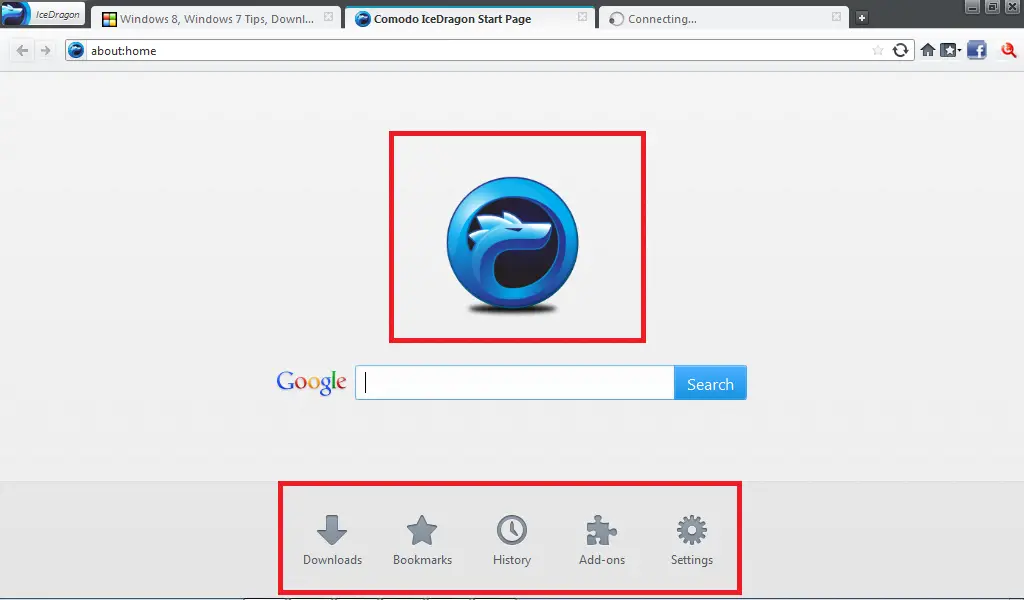
![[2023] 6 façons de copier / coller du texte brut sans formatage](https://media.techtribune.net/uploads/2021/03/5-Ways-to-Copy-Paste-Plain-Text-Without-Formatting-on-Your-Computer-shutterstock-website-238x178.jpg)






